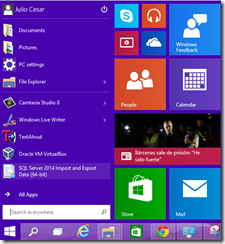Julio César ERP Es un sistema desarrollado en JAVA y MySQL, es un sistema Cliente/Servidor el cual consiste en Inventario, Venta y Cartera, el cual le permitirá llevar un mejor control administrativo de su empresa generando información fiable y oportuna a tiempo real para que de esa manera la dirección pueda tomar la mejor decisión para llevar la empresa a la cima y más allá.
Este sistema es sin duda una herramienta que para su empresa puede ser la punta de lanza si se utiliza correctamente, tiene una instalación muy sencilla, existe mucha información y manuales en internet sobre su uso y salen versiones nuevas regularmente con mejoras.
INSTALACIÓN
Para instalar este sistema primero tienen que descargar el instalador que contiene la versión mas reciente de JAVA, Contiene la base de datos y el programa cliente, para descargar el programa solo se necesita hacer clic
aquí pesa 121 MB Aprox.
Se puede instalar de Windows 7 en adelante y es necesario ejecutar el programa como administrador, una vez que se ejecute el programa como administrador les saldrá la siguiente pantalla.
JAVA
Si no tienen instalado el JAVA de aquí mismo puede instalarlo haciendo clic en el botón JAVA, solo es dar siguiente siguiente etc.
BASE DE DATOS
Para instalar la base de datos es necesario no tener otro servicio de MySQL instalado en caso de ya tener un servicio instalado y solo deseas hacer pruebas se recomienda hacer la instalación en una máquina virtual, se puede saltar este paso si se contrato un servicio de base de datos con el desarrollador del sistema.
La base de datos no es necesario que se instale en cada maquina, si no que, se instala en una sola máquina y el programa se va a conectar a la computadora en la cual se instale la base de datos
Para empezar a instalar solo den clic en el Boton de BASE DE DATOS y saldrá la siguiente ventana
Es necesario dejarlo tal como esta, si le mueven a la carpeta no se instalara correctamente.
Sabremos que la base de datos se instalo correctamente si sale la siguiente pantalla

APLICACIÓN
Ahora para instalar la aplicación solo den clic al botón instalar y va a salir la siguiente pantalla, leen la licencia GPL, le ponen que estan de acuerdo y dan clic en siguiente.
En la ruta de instalación es mejor dejarlo tal como esta y dar clic en siguiente
Seleccionan crear un icono en el escritorio y dan clic en siguiente
Una vez instalada la aplicación se va a crear un icono en el escritorio
MANUAL DE USO
LOGUEO
Al ejecutar la aplicación la primera pantalla sera la del login, el cual nos pedirá el servidor SQL, Base de datos usuario y contraseña, tal y como se ve en la imagen, en la caja de texto servidor va la computadora en la cual se instaló la base de datos, en caso de que no se pueda loguear puede ser por que la computadora donde se instaló la base de datos tiene el firewall activado, luego va la caja de texto Base de datos que por defecto es Tienda, en la caja de texto Usuario por defecto es Supervisor y no tiene contraseña, posteriormente se pueden crear mas usuarios y cambiar la contraseña.
PANTALLA PRINCIPAL
La pantalla principal es el escritorio de la aplicación, desde aqui accederemos a todas las funciones del programa.
MENÚ CONFIGURACIÓN
En este menú existen cuatro submenús , los cuales son mas configuraciones del sistema.
SUBMENÚ CONFIGURACIÓN DATOS EMPRESA
Aquí es para meter los datos relativos a la empresa los cuales siempre saldrán en el encabezado de los reportes.
SUBMENÚ CONFIGURACIÓN GRUPOS USUARIOS
Esta ventana es para generar grupos de usuarios, modificarlos y borrarlos, los cuales cada grupo de usuario tienen cierto derechos de acceso al sistema configurables.
SUBMENÚ CONFIGURACIÓN USUARIOS
En este menú se dan de alta los usuario, se modifican y se eliminan, es aquí en donde se le asigna al usuario un grupo de usuario y también la contraseña.
MENÚ CLIENTES
Esta función es para capturar los clientes a los cuales les vamos a vender productos, a los que también vamos hacer registros en la cartera y ademas pueden funcionar como proveedores.
MENÚ ARTÍCULOS
En esta forma se capturan los artículos que vamos a meter al inventario y que también le vamos a vender a los clientes.
MENÚ INVENTARIOS
En este Menú vienen 4 submenús en los cuales sirven para dar entrada o salida al inventario, es aqui donde se capturan las bodegas, tipo flujos y dar entrada y salida de inventario
MENÚ INVENTARIOS BODEGAS
Antes de poder capturar las entradas de inventario es necesario registrar una bodega en la cual vamos a meter o sacar productos.
MENÚ INVENTARIOS TIPOS FLUJO
Aparte de registrar las bodegas tenemos que registrar también el flujo de inventario en el cual se clasifica las diferentes formas en las cuales pueden salir o entrar los productos, como entrada por compra o salida por devolución.
MENÚ INVENTARIOS DAR ENTRADA O SALIDA
Es en esta forma donde se da entrada o salida al inventario, primero se capturan los datos del kardex y se guarda y después se activa la pestaña, primero se escoge si es entrada o salida, luego el almacén y el tipo de flujo, automaticamente siempre traera el ultimo folio, en cuanto se le de enter en el folio se podrá empezar a capturar, se puede poner el numero del cliente pero si no se lo sabe puede buscarlo tecleando F3 le da buscar hace doble clic en el cliente y aparecerá en la caja de texto automáticamente..
Luego de capturar estos datos informativos capturamos los productos a los cuales se va dar entrada o salida.
Una vez registrado se puede imprimir un recibo de salida o entrada para que pueda ser firmada.
Esta vista previa se puede exportar a PDF o imprimir directamente a la impresora
MENÚ VENTAS
En este menú esta lo necesario para capturar las ventas así como el punto de venta en el cual se realizaran la venta, cada punto de venta debe de tener un almacén asignado.
MENÚ INVENTARIOS REPORTES
Es aquí donde veremos la información que se ha registrado se muestra la existencia de cada producto capturado, existe 2 reportes de inventarios uno es general y otro por rango de fechas
Al dar al botón de la impresora saldrá el siguiente reporte
MENÚ VENTAS PUNTOS VENTA
En este catalogo sirve simplemente para capturar los puntos de venta que se van a usar en las ventas diarias, se le pone un nombre y se le asigna un almacén que previamente capturamos en inventarios.
MENÚ VENTAS VENTAS
Es aquí donde generamos la venta y cada vez que se realice una venta da una salida al inventario automáticamente.
Al igual que el inventario la venta genera una impresión.
MENÚ VENTAS REPORTES
Al igual que al inventario aquí se imprime el total de ventas en un rango de fecha determinado.
MENÚ CARTERA
Es aquí donde tenemos lo que se le fía al cliente y lo que a pagado posteriormente en los reportes de cartera se podrá ver un estado de cuenta por cliente.
MENÚ CARTERA REPORTES
Aquí se selecciona el numero de cliente y podremos ver el estado de cuenta.
[youtube https://www.youtube.com/watch?v=94vVfY52RTE?feature=player_embedded&wmode=opaque]
VIDEO DEMOSTRATIVO
















































 A product family with an experience that adapts to each device. That is the essence of Windows 10, the operating system for a mobile world first, first in the cloud that was announced a few days ago, and it brings some new features that will allow them to maximize their devices.
A product family with an experience that adapts to each device. That is the essence of Windows 10, the operating system for a mobile world first, first in the cloud that was announced a few days ago, and it brings some new features that will allow them to maximize their devices.